Aby uruchomić pełne skanowanie w poszukiwaniu wirusów w systemie Windows 10, otwórz Zabezpieczenia systemu Windows > Ochrona przed wirusami i zagrożeniami > Opcje skanowania, wybierz „Pełne skanowanie “, i kliknij „Skanuj teraz”. Możesz też użyć poleceń wiersza polecenia i programu PowerShell, aby uruchomić skanowanie komputera w poszukiwaniu złośliwego oprogramowania.
W systemie Windows 10 program antywirusowy Microsoft Defender automatycznie sprawdza i skanuje komputer w poszukiwaniu zagrożeń, takich jak wirusy, oprogramowanie szpiegujące, ransomware, rootkity oraz inne złośliwe oprogramowanie i hakerzy. Czasami jednak konieczne może być ręczne wykonanie skanowania, aby upewnić się, że instalacja i dane nie zostały naruszone.
Jeśli podejrzewasz, że wirus lub inne złośliwe oprogramowanie zainfekowało Twój komputer (lub chcesz wykonać skanowanie konserwacyjne), program antywirusowy Microsoft Defender umożliwia wykonywanie trzech rodzajów skanowań ręcznych w systemie Windows 10, w tym skanów szybkich, niestandardowych i pełnych przy użyciu aplikacji Zabezpieczenia systemu Windows, wiersza polecenia i programu PowerShell.
Ten przewodnik nauczy Cię wykonywania skanowania antywirusowego za pomocą wbudowanego programu antywirusowego w systemie Windows 10.
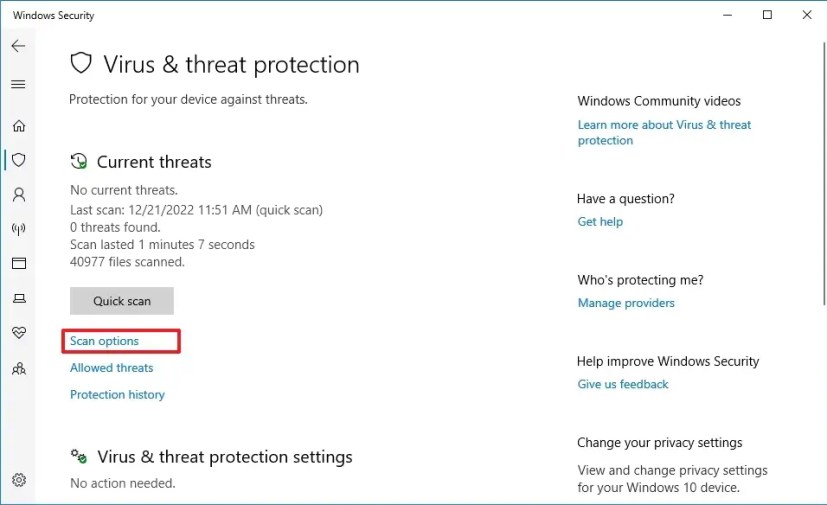
Uruchom pełne skanowanie antywirusowe z Zabezpieczeń systemu Windows
Aby uruchomić pełne skanowanie antywirusowe w systemie Windows 10, wykonaj następujące czynności:
Otwórz Start w systemie Windows 10.
@ekran tylko dla multimediów i (min-width: 0px) i (min-height: 0px) { div[id^=”bsa-zone_1659356505923-0_123456″] { min-width: 300px; minimalna wysokość: 250 pikseli; } } @ekran tylko dla multimediów i (minimalna szerokość: 640 pikseli) i (min-wysokość: 0 pikseli) { div[id^=”bsa-zone_1659356505923-0_123456″] { minimalna szerokość: 300 pikseli; minimalna wysokość: 250 pikseli; } }
Wyszukaj Zabezpieczenia systemu Windows i kliknij najwyższy wynik, aby otworzyć aplikację.
Kliknij Ochrona przed wirusami i zagrożeniami.
W sekcji „Aktualne zagrożenia” kliknij Opcje skanowania.
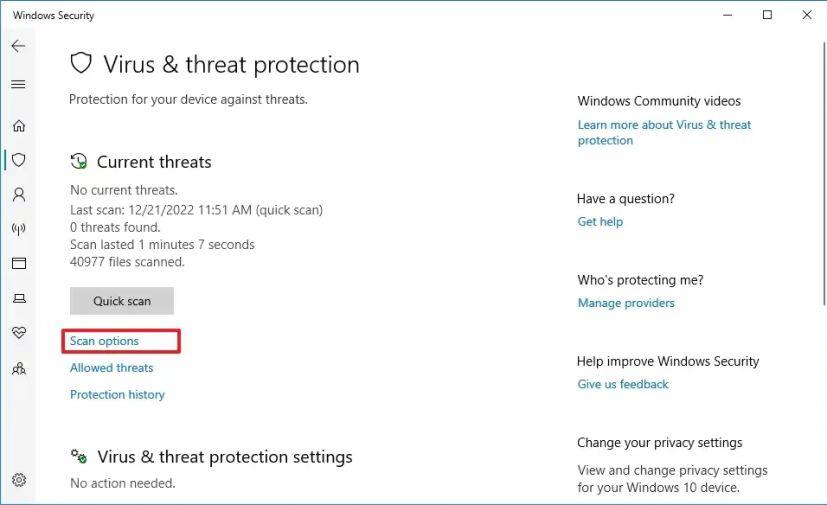
Wybierz opcję Pełne skanowanie, aby sprawdzić cały system pod kątem wirusów i innego rodzaju złośliwego oprogramowania.
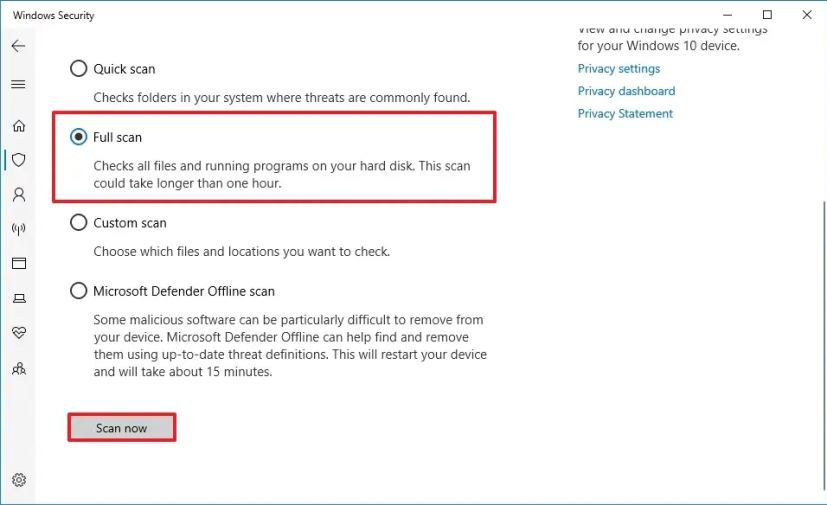
Kliknij przycisk Skanuj teraz.
Po wykonaniu tych czynności program antywirusowy Microsoft Defender przeskanuje urządzenie w poszukiwaniu wirusów i wielu innych rodzajów złośliwego oprogramowania. Jeśli coś zostanie wykryte, program antywirusowy automatycznie usunie (lub poddaje kwarantannie) zagrożenia.
Ponadto, w zależności od ilości danych, proces ten może zająć dużo czasu. Jeśli masz dużo plików, zaleca się rozpoczęcie skanowania po zakończeniu korzystania z urządzenia w ciągu dnia i pozostawienie go na całą noc.
Uruchom pełne skanowanie antywirusowe z wiersza polecenia
Aby uruchomić pełne skanowanie programu antywirusowego Microsoft Defender z wiersza polecenia, wykonaj następujące czynności:
Otwórz Start.
Wyszukaj wiersz polecenia , kliknij prawym przyciskiem myszy górny wynik i wybierz opcję Uruchom jako administrator.
Wpisz następujące polecenie, aby zlokalizować najnowszą wersję instalacji programu Microsoft Defender Antivirus i naciśnij Enter:
cd C:\ProgramData\Microsoft\Windows Defender\Platform\4*
Wpisz następujące polecenie, aby uruchomić pełne skanowanie antywirusowe, i naciśnij Enter:
mpcmdrun-scan-scantype 2 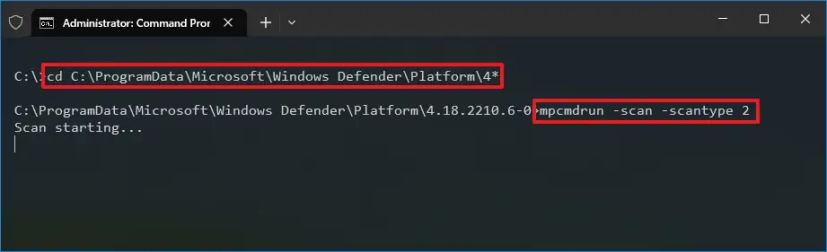
Po wykonaniu tych czynności rozwiązanie chroniące przed złośliwym oprogramowaniem przeskanuje urządzenie w poszukiwaniu złośliwego oprogramowania. Podczas uruchamiania polecenia zobaczysz komunikat „Rozpocznij skanowanie”. Po zakończeniu skanowania zobaczysz komunikat „Skanowanie zakończone”.
Uruchom pełne skanowanie antywirusowe z programu PowerShell
Aby rozpocząć pełne skanowanie za pomocą programu Microsoft Defender Antivirus z programu PowerShell, wykonaj następujące czynności:
Otwórz Start.
Wyszukaj PowerShell >, kliknij prawym przyciskiem myszy najwyższy wynik i wybierz opcję Uruchom jako administrator.
Wpisz następujące polecenie, aby rozpocząć pełne skanowanie w poszukiwaniu złośliwego oprogramowania, i naciśnij Enter:
start-mpscan-scantype pełne skanowanie 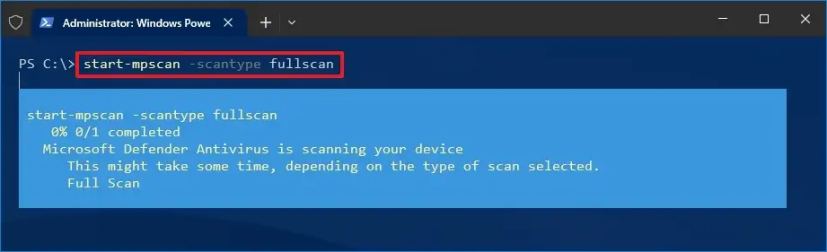
Po wykonaniu tych kroków program antywirusowy Microsoft Defender wykona pełne skanowanie w celu sprawdzenia, wykrycia, i usuń wirusy oraz wszelkie inne rodzaje złośliwego oprogramowania, które może znaleźć.
@media only screen and (min-width: 0px) and (min-height: 0px) { div[id^=”bsa-zone_1659356403005-2_123456″] { minimalna szerokość: 300 pikseli; minimalna wysokość: 250px; } } @ekran tylko dla multimediów i (min-width: 640px) i (min-height: 0px) { div[id^=”bsa-zone_1659356403005-2_123456″] { min-width: 300px; minimalna wysokość: 250px; } }